Lietotāja jautājums
Sveiki!
Datora ekrānā nesen sāka parādīties svītras un viļņi, bilde dažkārt var raustīties, ejot garām horizontālai joslai.
Tas notiek tikai spēlēs. Mēģināju pārinstalēt Windows, nomainīt video draiveri - efekts nulle. Tie ir artefakti videokartē (tā man teica servisa centrā), un tā ir jāmaina. Vai arī ir citi varianti?
Laba diena!
Kopumā jebkādu izkropļojumu klātbūtne ekrānā ir ļoti satraucoša zīme. Ekrānā var parādīties svītras un viļņi gan programmatūras, gan aparatūras problēmu gadījumā. Šajā rakstā es mēģināšu izjaukt visvienkāršāko lietu, ar ko jāsaskaras, ko var darīt un darīt, lai diagnosticētu un atrastu cēloni. (labi, zinot problēmas būtību - bieži vien to var atrisināt pats 😉).

Monitora fotoattēls ar vertikālām (horizontālām) svītrām un viļņiem (piemēram, lai saprastu, kas ir uz spēles)
Ko darīt, ja ekrānā parādās viļņi un svītras
1. SOLIS: pārbaudiet, vai kabelis, kas savieno monitoru ar datoru, ir neskarts
Pirmā lieta, ar kuru es vēlos sākt, ir kabelis (Tas var būt nedaudz apburošs, un tomēr!)... Fakts ir tāds, ka viņu var nejauši nogalināt, nograuzt (piemēram, mājdzīvnieks, kaķis) utt.
Un vispār daudzi lietotāji ne vienmēr piestiprina VGA kabeli (piemēram) ar skrūvēm, lai tas nenāk nost. Bieži vien vienkārša spraudņa labošana atrisina problēmu.
Tālāk esošajā fotoattēlā redzams bojāts USB kabelis (video kabelis ir bojāts tāpat) ...

Es pievienošu vēl pāris piezīmes (attiecībā uz vadiem):
- neizmantojiet garus kabeļus: ja jūsu video kabeļa garums ir lielāks par 3 metriem, attēls ekrānā var sākt izkropļot (šeit, protams, daudz kas ir atkarīgs no monitora);
- pārbaudiet, vai video kabelis ir savīts ar printera, tālruņa uzlādes, kabeļtelevīzijas utt. kabeli. Fakts ir tāds, ka šādi elementi var traucēt (īpaši, ja nav ekranēšanas)... Mēģiniet novietot video kabeli tālāk no citiem vadiem.
2. SOLIS: pievērsiet uzmanību, kad parādās artefakti
Uzreiz pēc datora ieslēgšanas, t.i. tie atrodas, ievadot BIOS () un ielādējot OS, kā arī pēc tās ielādes visās lietojumprogrammās un spēlēs;
Tie parādās tikai noteiktā posmā: piemēram, ielādējot OS, un pēc tam pazūd. Vai nu tad, kad ieejat konkrētā spēlē, vai pēc kāda spēlē pavadīta laika.
Ja pirmajā gadījumā vispār nav iespējams strādāt pie datora un ir jānovērš cēlonis (var sabojāt redzi), tad otrajā, piemēram, varat turpināt strādāt diezgan ilgu laiku.
Starp citu, šāds vienkāršs novērojums palīdzēs noteikt nepareizas darbības cēloni. Piemēram, ja jums ir artefakti tikai vienā spēlē, tad visticamāk problēma ir pašas spēles temperatūrā, draiverī, kļūdās.
Es arī atzīmēju, ka otrajā gadījumā datora / klēpjdatora atgūšanas iespējas (bez materiālajām izmaksām) ir daudz lielākas!
3. SOLIS: pievienojiet citu monitoru diagnostikai
Šis solis ir ļoti svarīgs!
Tas ļaus mums noteikt, vai artefaktu problēma ir saistīta ar monitora darbības traucējumiem vai sistēmas bloka (videokartes, mātesplates) problēmām.
Noteikti katrā mājā ar datoru ir televizors vai kāds cits ekrāns ✌. Piemēram, ja klēpjdatora ekrānā parādās svītras, pievienojiet to parastajam monitoram un pārbaudiet, vai attēlā nav izkropļojumu. Tagad jebkuru modernu monitoru var viegli un ātri savienot ar datoru, izmantojot HDMI kabeli (pārdod gandrīz katrā datorveikalā).
Zemāk esošajā fotoattēlā: televizors tika savienots ar klēpjdatoru, lai redzētu, vai televizora ekrānā būs artefakti.

Ja citā ekrānā nav artefaktu un viss ir kārtībā: Problēma ir ar monitoru. Starp citu, CRT monitoriem diezgan bieži bija problēma ar horizontālām svītrām. Kopumā, ja pie ekrāna svītrām ir vainojams pats monitors, tad bez pieredzes aprīkojuma remontā nevar iztikt.
Ja citā monitorā ir artefakti: tad problēma, iespējams, ir jūsu datorā: problēma ir vai nu programmatūrā, vai aparatūrā. Izdomāsim to tālāk...
4. SOLIS: pārbaudiet komponentu (grafiskās kartes, CPU) temperatūru
Ar svītrām uz ekrāna, pirmkārt, jāskatās videokartes temperatūra. To var izdarīt, izmantojot īpašos piedāvājumus. komunālie pakalpojumi:.
Piemērs ir parādīts zemāk. Temperatūras pārbaude GPU-Z utilītprogrammā (skatiet rindu "GPU temperatūra").

Kopumā ir grūti norādīt precīzu vērtību. videokartes kritiskā temperatūra : šeit jums jāskatās jūsu konkrētais modelis (izmantojiet sava ražotāja vietni). Bet vispār viss virs 80 gr. Celsija – vajadzētu brīdināt jūs par rūpīgu pārbaudi.
Palīdzēt!
Kā uzzināt videokartes pieļaujamo un kritisko temperatūru:
Ja jums ir aizdomas par pārkaršanu - tas ir ieteicams vispirms notīriet datoru no putekļiem , nomainiet termisko smērvielu. Putekļi bieži aizsprosto ventilācijas atveres, samazinot gaisa cirkulāciju. Tā rezultātā temperatūra sistēmas blokā (klēpjdatorā) sāk paaugstināties.
Starp citu, klēpjdatoros pārkaršanu ir viegli noteikt, ja pieved roku pie ventilācijas atverēm (parasti tās ir kreisajā pusē): no turienes sāk izplūst ļoti karsts gaiss, var pat apdegties.
Starp citu, šīs utilītas var izmērīt temperatūru jūsu spēles laikā, izsekojot visiem augstākajiem un zemākajiem rādītājiem. Tiklīdz pamanāt izskatu artefakti- pārbaudiet, kāda bija temperatūra.
Palīdzēt!
1) Videokartes veiktspējas pārbaude, uzticamības un stabilitātes pārbaude -
2) Kā veikt procesora un sistēmas stresa testu kopumā, vai tas notur frekvences, vai nav pārkaršanas -
Parasti pievērsiet īpašu uzmanību temperatūrai karstos vasaras mēnešos, kad datora komponenti bieži tiek uzkarsēti līdz ievērojamām vērtībām. Lai samazinātu temperatūru sistēmas blokā - vienkārši noņemiet sānu vāku un gluži pretēji ievietojiet parasto ventilatoru.
Ir īpašie piedāvājumi klēpjdatoriem. paliktņi, kas palīdz uzlabot gaisa cirkulāciju (tā dēļ ir iespējams samazināt temperatūru par 5-10 grādiem pēc Celsija).
5. SOLIS: pārbaudiet un atjauniniet videokartes draiverus
Autovadītāji ir visa galva...
Videokartes draiveri var būtiski ietekmēt attēla kvalitāti (īpaši 3D spēlēm).
Piemēram, pirms 15 gadiem man bija vairākas draiveru versijas (oficiālas un ne) ATI Radeon 8200 videokartei (ja nemaldos).
Tātad oficiālajos draiveros, jaunākajā versijā, radās kļūme: daži spēļu elementi (jo īpaši uguns) netika parādīti - tā vietā darbojās daži kvadrāti, vietām svītras ... Pārejot uz citu versiju šoferi, viss strādāja, kā nākas. Laika gaitā izstrādātāji ir izlabojuši šo kļūdu ...
Starp citu, atinstalējot draiverus, pievērsiet uzmanību tam, kā dators darbosies: vai būs svītras vai viļņi. Zemāk ir saite uz rakstu, kas palīdzēs noņemt un atjaunināt draiverus.
Palīdzēt!
Kā atjaunināt draiveri AMD, nVidia un Intel HD videokartei: no A līdz Z -
6. SOLIS: daži vārdi par videokartes pārspīlēšanu
Ja esat pārspīlējis savu videokarti, tad, visticamāk, varētu parādīties artefakti (īpaši, ja jūs nekad iepriekš neko tādu neesat darījis un jums nav praktiskas pieredzes 👀).
Overclocking patiesībā ir vesela zinātne, kur diezgan precīzi jāzina un jājūt, kā dzelzs uzvedīsies. (un, protams, vienmēr pastāv zināms risks).
Mēģiniet atiestatīt frekvences un pārbaudiet funkcionalitāti. Parasti, ja problēma bija saistīta ar neveiksmīgu pārslēgšanu, tā tiek atrisināta.

Ekrānuzņēmums no spēles Doom 3: atzīmējiet baltos punktus — neveiksmīgas pārspīlēšanas rezultāts
Parasti vairumā gadījumu neveiksmīgas programmatūras pārspīlēšanas gadījumā modernās videokartes, procesori un atmiņa paši atiestata iestatījumus uz drošiem.
7. SOLIS: pārbaudiet, vai tiek atbalstīta nepieciešamā ēnotāju versija
Katra videokarte atbalsta noteiktu ēnotāju versiju (un spēlēm, starp citu, arī ir nepieciešama noteikta versija, skatiet jebkuras spēles aprakstu).

Secinājums ir šāds: ja mēģināt palaist jaunu spēli ar tālu no jaunas videokartes, ir pilnīgi iespējams, ka tā neatbalsta nepieciešamos pikseļu ēnotājus.
Parasti parasti šajā gadījumā Windows informēs, ka spēli nevar sākt, parādīsies kļūda. Bet dažreiz tas nenotiek, un spēle sākas ar attēla kropļojumiem (jo īpaši tagad ir īpaši ēnotāju emulatori, kas ļauj palaist spēles videokartēs, kuras nav apstiprinājuši izstrādātāji).
Tāpēc, ja jums ir problēmas kādā spēlē, pārbaudiet : vai jūsu videokartes modelis ir iekļauts spēles atbalstīto modeļu sarakstā.
Palīdzēt!
Kā uzzināt videokartes atmiņas apjomu, tās veidu un citas īpašības -
8. SOLIS: ko vēl meklēt (aparatūras darbības traucējumi: videokarte, mātesplate)
Parasti, ja rodas problēmas ar aparatūru, artefakti parādās visur: BIOS, ielādējot Windows, spēlēs, jebkurās citās programmās. Dažos gadījumos artefakti parādās, kad videokarte tiek uzkarsēta līdz noteiktai temperatūrai (piemēram, spēlēs) utt. Visbiežāk iemesls ir grafikas mikroshēmas atslāņošanās vai atmiņas mikroshēmu pārkaršana.
Varat izmēģināt sekojošo: atveriet sistēmas bloku, izņemiet videokarti un pārbaudiet to. Vai uz tā ir redzami bojājumi? Visticamāk, uz tā nebūs vizuālu bojājumu pazīmju (statistika no personīgās pieredzes).
Tomēr, ja ir daudz putekļu un augsta temperatūra, AIDA, Speccy, es iesaku šo:
1) Pirmkārt: notīriet sistēmas bloku no putekļiem (var izpūst ar parasto putekļu sūcēju). .
2) Pievērsiet īpašu uzmanību videokartes kontaktiem. Mēģiniet notīrīt viņas kontaktus ar parastu gumijas joslu. (notīriet daļu, kas tiek pievienota mātesplatei)... Pēc tam izpūtiet caur pašu ieeju, kur tas ir ievietots. Šī metode palīdz artefaktiem, bet ne visos gadījumos.
3) Ja artefakti nav pazuduši, nebūs lieki pārbaudīt video adapteri citā strādājošā datorā (tomēr es saprotu, ka šis padoms diez vai būs piemērots parastajiem lietotājiem, ne visiem mājās ir 2 datori ...).
Zemāk esošajā fotoattēlā ir parādīts, kā izskatās parastie kondensatori (sarkanas bultiņas) un pietūkušie kondensatori (apvilkti).

Mātesplate/videokarte varēja sabojāties tādu iemeslu dēļ, kurus jūs nevarat ietekmēt (t.i. bez pārspīlēšanas)... Piemēram, pārlēca elektrība, rūpnīcas defekts, pārkaršana utt.
Vispār par problēmām ar dzelzi (un remonta pieredzes trūkums), labāk ir sazināties ar servisa centru.
Tiesa, es gribu jūs uzreiz brīdināt:
1. Daži meistari var ieteikt salabot un nomainīt videokartes mikroshēmu. Tā ir dārga (gandrīz kā jauna videokarte), un nav zināms, kā tiks veikts remonts un kā videokarte uzvedīsies vēlāk. Kopumā es to neiesaku;
2. Viņi var piedāvāt iesildīt videokarti (dažreiz viņi to sauc karsts). Šī tēma ir specifiska un plaša. Bet gribu uzreiz pateikt, ka tāda salabota videokarte (labākajā gadījumā) nestrādās ilgi, maksimums vēl pusgadu. Tad tas vienalga beidzas...
Vispiemērotākais risinājums šīm problēmām ir videokartes nomaiņa pret jaunu. Galu galā maciņam iznāk lētāk... 👌
Starp citu, vēlos iedot pāris saites uz DIY videokartes remontu:
- vai ir iespējams videokarti salabot cepeškrāsnī;
Videokarte ir viena no svarīgākajām jebkura datora vai klēpjdatora sastāvdaļām. Tāpat kā jebkura cita sastāvdaļa, tā laika gaitā var neizdoties. Sākotnējais nepareizas darbības signāls parasti ir artefakti.
Vairumā gadījumu, protams, ir iespējams to izārstēt, un es jums pastāstīšu, kā to izdarīt tālāk. Sākumā iesaku izlasīt pilnu problēmas definīciju.
Definīcija
Kas ir artefakti? Tie ir dažādi izkropļojumi monitora ekrānā. Visbiežāk tie parādās krāsainu punktu, vertikālu vai horizontālu svītru, atspīdumu vai izcēlumu veidā. Tās var atrasties gan uz visa monitora ekrāna, gan atsevišķā tā daļā.
Tie galvenokārt parādās, ja ir liela slodze uz kartes grafisko kodolu. Piemēram, spēlējot spēles, palaidiet resursietilpīgus grafiskos redaktorus vai lietojumprogrammas (Photoshop, 3ds Max, After Effects un citas).

Tomēr artefakti videokartē var būt visu laiku. Tas norāda uz nenovēršamu grafiskās kartes kļūmi. Šajā gadījumā jums ir jāmēģina to reanimēt pats vai nogādājiet to servisa centrā.
Ir ļoti svarīgi monitora ekrānā atšķirt artefaktus no mirušajiem pikseļiem. Salauzti pikseļi ir balti, melni vai krāsaini punkti ekrānā. Tie ir nekustīgi un vienmēr atrodas, kamēr monitors ir ieslēgts. To klātbūtni ir viegli pārbaudīt, vienkārši pievienojiet monitoru citam datoram vai klēpjdatoram.
Kad esat uzzinājis, kā artefakti izskatās un kā tos pareizi identificēt, varat pāriet pie to parādīšanās iemesliem un to novēršanas.
Izskata iemesli
Faktiski šai nepareizai darbībai var būt daudz iemeslu, taču ērtības labad es ierosinu tos sadalīt tikai dažās grupās:
- Programmatūra... Tas var būt nepareizi iestatīti dēļa iestatījumi, veca vai nestabila draiveru versija vai arī tā var būt pašā spēlē vai lietojumprogrammā.
- Aparatūra... Ja problēma ir ierīces pusē. Tas var būt video mikroshēmas asmens, pietūkuši kondensatori utt.
Apskatīsim katru grupu tuvāk un mēģināsim paši salabot videokarti.
Programmatūra
Šāda veida artefakti sastopami tikai spēlēs vai resursietilpīgās lietojumprogrammās, galvenokārt izmantojot 3D grafiku.

Šādas programmas rada lielu slodzi videokartei, un tā vairs nevar pareizi apstrādāt pārraidīto informāciju un parādīt ekrānā sarežģītu un ātri atjauninātu attēlu.
Ko darīt un kā situāciju labot:

Aparatūra
Visbiežāk ar aparatūras problēmām videokarte nonāk artefaktos šādu iemeslu dēļ:

Sveiki.
Ja jūs varat samierināties ar daudzām kļūdām un problēmām datorā, tad jūs nevarat samierināties ar ekrāna defektiem (tādas pašas svītras kā attēlā pa kreisi)! Tie ne tikai traucē skatu, bet arī var sabojāt redzi, ja ilgu laiku strādājat, lai ekrānā būtu šāds attēls.
Svītras uz ekrāna var parādīties dažādu iemeslu dēļ, taču visbiežāk tās ir saistītas ar videokartes problēmām (daudzi saka, ka videokartē parādījās artefakti ...).
Artefakti tiek saprasti kā jebkādi attēla kropļojumi datora monitorā. Visbiežāk tie ir viļņi, krāsu izkropļojumi, svītras ar kvadrātiem visā monitora laukumā. Tātad, ko ar viņiem darīt?
Es gribu nekavējoties veikt nelielu rezervāciju. Daudzi cilvēki jauc videokartes artefaktus ar monitora mirušajiem pikseļiem (skaidra atšķirība ir parādīta 1. attēlā).
Mirušais pikselis ir balts punkts uz ekrāna, kas nemaina krāsu, mainoties attēlam ekrānā. Tāpēc to ir diezgan viegli noteikt, pārpludinot ekrānu ar dažādām krāsām.
Artefakti ir monitora ekrāna izkropļojumi, kas nav saistīti ar paša monitora problēmām. Vienkārši videokarte uz to sūta tik izkropļotu signālu (tas notiek daudzu iemeslu dēļ).
Atšķiriet programmatūras artefaktus (kas saistīti, piemēram, ar draiveriem) un aparatūru (saistītu ar pašu aparatūru).
Programmas artefakti
Parasti tie parādās, palaižot dažas 3D spēles vai lietojumprogrammas. Ja, ielādējot Windows (arī sistēmā), novērojat artefaktus, visticamāk, jums ir darīšana ar aparatūras artefakti (par tiem zemāk rakstā).
Artefaktu parādīšanās spēlē ir daudz iemeslu, taču es analizēšu populārākos no tiem.
1) Pirmkārt, es iesaku pārbaudīt grafiskās kartes temperatūra strādājot. Lieta tāda, ka, ja temperatūra ir sasniegusi kritiskās vērtības, tad viss ir iespējams, sākot no attēla kropļojumiem ekrānā līdz ierīces kļūmei.

Par to, kā uzzināt videokartes temperatūru, varat lasīt manā iepriekšējā rakstā:
Ja videokartes temperatūra pārsniedz normu, iesaku iztīrīt datoru no putekļiem (un tīrot īpašu uzmanību pievērst videokartei). Tāpat pievērsiet uzmanību dzesētāju darbam, iespējams, daži no tiem nedarbojas (vai ir aizsērējuši ar putekļiem un negriežas).
Visbiežāk pārkaršana notiek karstos vasaras mēnešos. Lai samazinātu sistēmas vienības komponentu temperatūru, ieteicams pat atvērt vienības vāku un novietot tam priekšā parasto ventilatoru. Šī primitīvā metode palīdzēs ievērojami samazināt temperatūru sistēmas vienības iekšpusē.

Kā tīrīt datoru no putekļiem:
2) Otrs iemesls (un turklāt diezgan bieži) ir draiveri videokartei... Vēlos atzīmēt, ka ne jauni, ne veci draiveri nedod garantijas par labu sniegumu. Tāpēc es iesaku vispirms atjaunināt draiveri un pēc tam (ja attēls ir tikpat slikts) atvilkt draiveri vai instalēt vēl vecāku.
Dažreiz "veco" draiveru izmantošana ir attaisnojama, un, piemēram, tie man vairāk nekā vienu reizi palīdzēja izbaudīt spēli, kas atteicās pareizi darboties ar jaunām draiveru versijām.

Kā atjaunināt draiverus tikai ar 1 klikšķi:
3) Atjauniniet DirectX un .NetFrameWork. Šeit nav ko komentēt, iedošu pāris saites uz saviem iepriekšējiem rakstiem:
4) Ēnotāju atbalsta trūkums — tas gandrīz noteikti parādīs artefaktus ekrānā ( ēnotāji- tas ir sava veida videokartes skripti, kas ļauj ieviest dažādus īpašus. efekti spēlēs: putekļi, viļņi uz ūdens, netīrumu daļiņas utt., viss, kas padara spēli tik reālistisku).
Parasti, mēģinot sākt jaunu spēli ar veco videokarti, tiek parādīts kļūdas ziņojums, ka tā netiek atbalstīta. Bet dažreiz tas nenotiek, un spēle tiek palaista uz videokartes, kas neatbalsta nepieciešamos ēnotājus (ir arī īpaši ēnotāju emulatori, kas palīdz palaist jaunas spēles vecos datoros).
Šajā gadījumā jums vienkārši rūpīgi jāizpēta spēles sistēmas prasības, un, ja jūsu videokarte ir pārāk veca (un vāja), jūs, kā likums, neko nevarēsit izdarīt (izņemot pārspīlēšanu ... ).
5) Plkst videokartes pārspīlēšana var parādīties artefakti. Šajā gadījumā atiestatiet frekvences un atgrieziet visu sākotnējā stāvoklī. Kopumā overclocking ir diezgan sarežģīta tēma, un, ja jūs neizmantojat prasmīgu pieeju, varat viegli atspējot ierīci.
6) Neveiksmīga spēle var izraisīt arī attēla kropļojumus ekrānā. Parasti par to var uzzināt, aplūkojot dažādās spēlētāju kopienas (forumus, emuārus utt.). Ja ir šāda problēma, tad ar to saskarsies ne tikai jūs. Protams, viņi arī pamudinās šīs problēmas risinājumu (ja tāds ir ...).
Aparatūras artefakti
Papildus programmatūras artefaktiem var būt arī aparatūras artefakti, ko izraisa slikta aparatūra. Parasti tie būs jāievēro absolūti visur, lai kur jūs atrastos: BIOS, darbvirsmā, ielādējot Windows, spēlēs, jebkurās 2D un 3D lietojumprogrammās utt. Iemesls tam visbiežāk ir grafikas mikroshēmas atslāņošanās, retāk rodas problēmas ar atmiņas mikroshēmu pārkaršanu.
Izmantojot aparatūras artefaktus, varat rīkoties šādi:
1) Aizvietot mikroshēma uz videokartes... Tas ir dārgi (attiecībā pret videokartes izmaksām), ir drūmi meklēt biroju, kas taisīs remontu, ilgi jāmeklē vajadzīgā čipa utt. Pagaidām nav zināms, kā veiksiet šo remontu...
2) Mēģinot pats iesildiet videokarti... Šī tēma ir diezgan plaša. Bet es teikšu uzreiz, ja šāds remonts palīdz, tas nepalīdzēs ilgi: videokarte darbosies no nedēļas līdz pusgadam (dažreiz līdz gadam). Par videokartes iesildīšanu var lasīt pie šī autora: http://my-mods.net/archives/1387
3) Videokartes nomaiņa pret jaunu. Ātrākais un vienkāršākais variants, pie kura agrāk vai vēlāk visi nonāk, kad parādās artefakti...
Tas man ir viss. Labs darbs ar datoru visiem un mazāk kļūdu 🙂
Ne katrs lietotājs zina, kāpēc tie parādās un kā novērst videokartes artefaktus.
Tomēr tā ir izplatīta parādība, un daudzas datora īpašības attiecībā uz attēlu ekrānā ir atkarīgas no darba kvalitātes.
Saturs:
Definīcija
Kas ir artefakti? Tās ir pēkšņas, beznosacījuma un traucē darbu.
Tie var parādīties ātri un ātri pazust, vai arī tie var būt diezgan ilgu laiku.
Ir daudz veidu:
- Atspīdumam līdzīgu izgaismojumu parādīšanās ekrānā;
- It kā nenoslogotu laukumu vai vertikālu, horizontālu svītru izskats;
- Haotiska attēla daļu izkliede pa ekrānu utt.
Visbiežāk šī parādība rodas, izmantojot programmas un spēles, kurām ir pietiekami liela slodze uz šo ierīci.
Tās galvenokārt ir tiešsaistes spēles, grafiskie redaktori, piemēram, daži utt.
Šādi kropļojumi var parādīties gan tikai spēles laikā, gan kādu laiku pēc tā izslēgšanas.
Tie parādās šāda iemesla dēļ: videokarte nevar pareizi un pilnībā apstrādāt attēlu.
Rezultātā viņa pārraida uz ekrānu tās izkropļoto versiju, kas ir piepildīta ar šādām problēmām. Attēls mainās un peld.
Ir ļoti svarīgi atšķirt šo parādību no mirušajiem pikseļiem. Salauzti pikseļi ekrānā ir balti vai gaiši zaļi monitora laukumi. Tie ir nekustīgi, nepārvietojas un vienmēr ir klāt, kad tie ir ieslēgti, jo tie ir tieši saistīti ar to, nevis ar datora programmatūras īpašībām.
Cēloņi
Tāpat kā gandrīz jebkura bojājuma gadījumā, visus tā rašanās cēloņus var iedalīt divās lielās grupās. Pirmais no tiem ir aparatūra, tas ir, saistīta tieši ar ierīci.
Otrais ir attiecīgi programmatūra.
Aparatūra
Šādi artefakti parādās vienmēr. Tas ir, tie ir gan 2D attēlos, piemēram, ielādējot, gan 3D.
Tie nekādā veidā nav atkarīgi no pašreizējās kartes slodzes un var būt pastāvīgi vai periodiski pazūd.
Raksturīga šādu problēmu iezīme ir tā, ka tās laika gaitā pieaug, jo negatīvie procesi kartē attīstās tālāk. Tā rezultātā sabojāšanās var novest pie tā, ka dators vispār pārtrauks ielādi vai ātri sasalst.
Šajā gadījumā mēs varam teikt, ka pašā kartē ir tūlītējs fizisks bojājums.
Dažas sērijas un zīmoli ir mazāk pakļauti šādiem bojājumiem, citi vairāk.
Cits aparatūras problēmu veids ir izmaiņas datora darbībā, kas negatīvi ietekmē kartes darbību.
Tāpēc to ir vieglāk nomainīt savlaicīgi, jo pēc remonta tas joprojām darbosies normāli ne ilgāk kā vienu gadu.
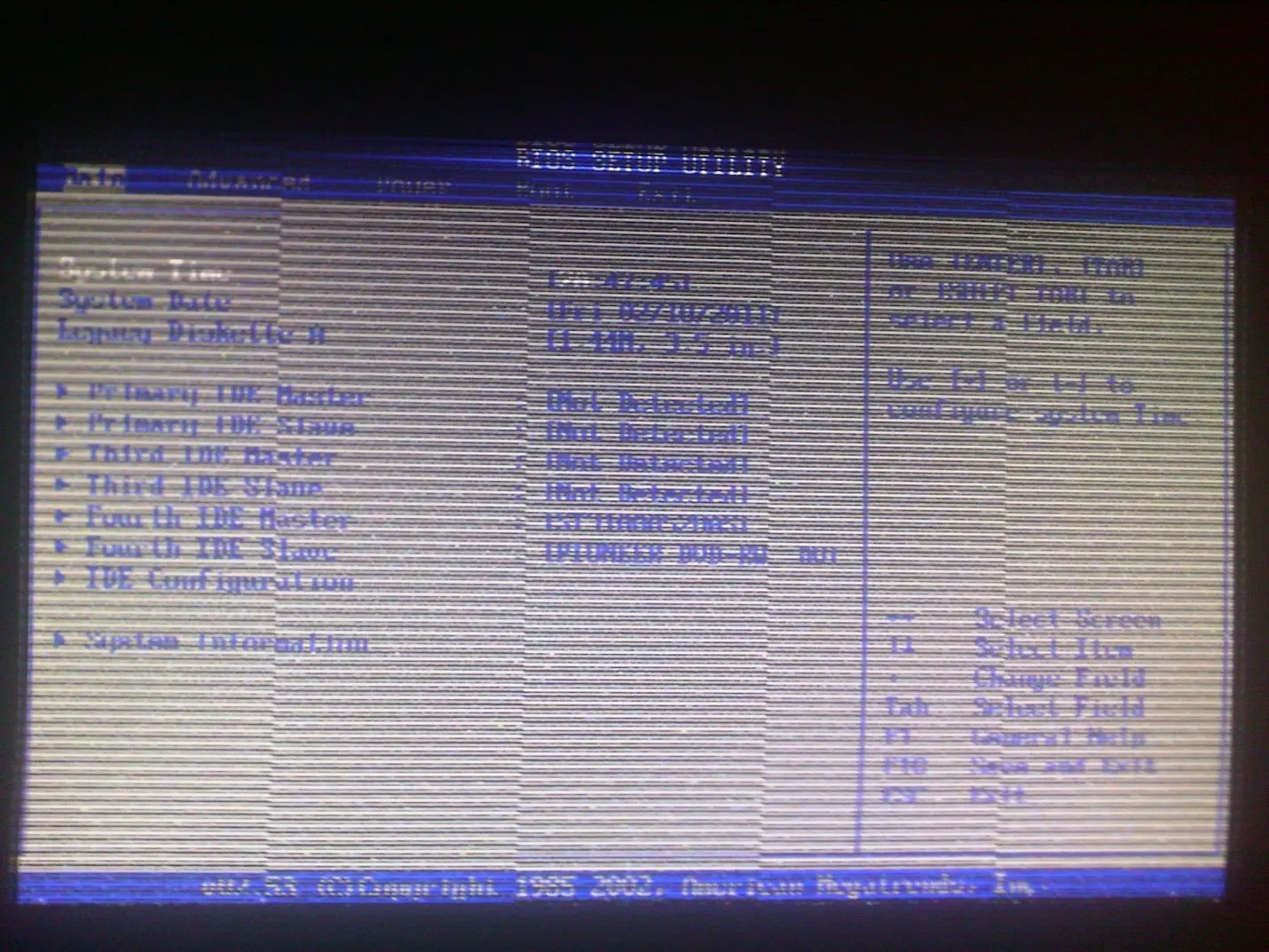
Programmatūra
Ir viegli atšķirt šāda veida darbības traucējumus... Tie notiek tikai 3D spēlēs vai pat vienā konkrētā spēlē.
Tas ir saistīts ar to, ka tas ir ļoti augsts un nevar pareizi apstrādāt vai pārsūtīt uz ekrānu sarežģītu un ātri atjaunināmu attēlu.

Labojums
Otrais solis ir problēmas spēles iestatījumu un frekvences atiestatīšana uz noklusējuma iestatījumiem. Bieži vien problēma pazūd jau šajā posmā.
Bet, lai spēlētu pietiekami ērti, rīkojieties šādi:
- Atjauniniet atmiņas kartes draiverus, ievērojot norādīto ceļu Ierīču pārvaldnieks- Video adapteri - Atmiņas karte;

- Lūdzu, atjauniniet, it īpaši, ja konkrētā spēlē rodas kļūdas;

- izmantojot tā draiveri, ražotāja utilītu vai īpašu utilītu;
- Pakāpeniski palieliniet frekvences un pārbaudiet spēli (ar šāda procesa palīdzību kļūs skaidrs, ar kādu maksimālo frekvenci jūs varat spēlēt bez problēmām, īpaši tas ir atkarīgs no GPU parametra);
- Tiklīdz ir atrasts maksimāli pieļaujamais ērtas darbības biežums, restartējiet datoru.

Tomēr, ja datorā ir instalēta veca videokarte ar mazu atmiņu, problēmu novēršana jebkurā gadījumā nebūs iespējama.
Artefakti, ielādējot Windows un BIOS, parādās ar bojātu vai pārkarsušu videokarti.
Kas ir artefakti?
Artefakti- tās ir svītras, punktiņi, citi attēla defekti, kas var parādīties datora ekrānā ierīces darbības vai ieslēgšanas laikā. Retos gadījumos šī problēma ir saistīta ar monitora kļūmi, bet visbiežāk vainojama videokarte.
Svarīgs! Daži lietotāji jauc mirušos pikseļus ar artefaktiem. Pirmajā attēlā zemāk redzams bojāts pikselis, bet otrajā - artefakti:

Kā redzat, atšķirība starp mirušajiem pikseļiem un artefaktiem ir ievērojama. Salauzti pikseļi ir punkti uz monitora, ko izraisa monitora matricas defekti. Artefakti parādās videokartes nepareizas darbības dēļ.
Kā noņemt artefaktus, palaižot Windows?
Artefaktu parādīšanās iemesli var būt programmatūra un aparatūra.
Programmatūras artefakti
Atjauniniet DirectX, tā jaunāko versiju var lejupielādēt no saites.
Atjauniniet grafiskās kartes draiverus.
Ja artefakti parādās tikai strādājot ar noteiktu programmu vai spēli, mēģiniet to atjaunināt uz jaunāko versiju.
Ja esat pārspīlējis grafisko karti, lūdzu, veiciet rūpnīcas atiestatīšanu.
Aparatūras problēmas
- Pārbaudiet, vai videokarte nepārkarst (). Parasta darba laikā pie datora videokartes temperatūra nedrīkst pārsniegt 50-60 grādus. Ieslēdzot datorspēles, videokartes slodze stipri palielinās un par normālu videokartes temperatūru var uzskatīt 85-90 grādus. Ja temperatūra ir augstāka, tas var izraisīt artefaktus un var izraisīt pilnīgu aprīkojuma atteici.
- Videokarte varētu neizdoties, šajā gadījumā neko nevar izdarīt un tā ir jānomaina. Videokartes nevar salabot.
BIOS sāknēšanas artefakti
Ja artefakti parādās uzreiz datora startēšanas brīdī, kamēr ekrānā ir redzami BIOS dati, un pirms tam dators ilgu laiku bija izslēgts, 90% gadījumu videokarte ir bojāta un neko nevar izdarīt.
Ja jums joprojām ir jautājumi, lūdzu, rakstiet par tiem komentāros.



































